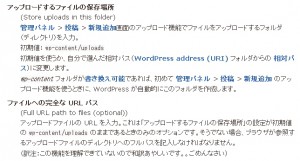ホーム > タグ > フォーラム
フォーラム
アップロードURLの罠
- 2010-03-16 (火)
- 移行前サイトの記事
wordpress/wp-content/uploads/2010/03/hogehoge.jpg
だとか
wordpress/wp-content/plugins/hogehoge/css/css.css
だとか……
WordPressをいくらリダイレクトさせたとしても、ソースのいたるところでコアファイルの場所が晒されています。
ですから、画像のアップロード場所ひとつ変えただけじゃ、セキュリティ的にはあまり意味がないのですが……
まあそれはそれ。見た目的な意味でURLをなんとかスマートに表示させたいところです。
例えばわたしのページはhttp://t3.xii.jp/nawo/がhomeですが、
実際はhttp://t3.xii.jp/nawo/hoge/にコアファイルが格納されています。(と仮定します)
よってメディアの保存先はhttp://t3.xii.jp/nawo/hoge/wp-content/uploads/以下になってるわけです。
これを出来ればhttp://t3.xii.jp/nawo/uploads/にまで縮められたら幸せですね。
WordPressの設定で出来そうなので試してみました。
管理パネル-その他の設定を変更する
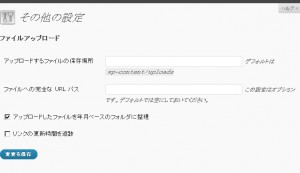
きっとこれだ!ってわけでこれを設定するわけですが、上手くいかない。
インストールディレクトリと同じ階層か、それ以下の階層には変更できるのですが、階層を上がる場合はダメ。
これは「アップロードするファイルの保存場所」の設定が初期値の wp-content/uploads のままであるときのみのオプションです。
なんて書いてあります。
つまり「アップロードするファイルの保存場所」が空欄じゃないと、「ファイルへの完全な URL パス」は意味がない、と読み取れます。
さらにフォーラムにもこんな投稿があって
・メディアアップロードでアップロードすると、ファイルのアップロードには成功する
・が、リンクのURLがDefaultのwp-content/uploadsとなり、画像が正しくリンクされない
と書かれています。
これはすごい罠!!
正しい設定方法
「アップロードするファイルの保存場所」は相対パスである必要があるため、絶対パスは使えません。
かといって、「アップロードするファイルの保存場所」を「../uploads」としても、ソースなどにまんま「http://t3.xii.jp/nawo/hoge/../uploads/」と書かれてしまって恥ずかしい。
でもこの場合アップロードもリンクも正常にはたらくんですね。
つまり、この二つの設定項目、階層をさかのぼる場合に限り
どうも二つとも組み合わせなければいけないみたい。なので、
「アップロードするファイルの保存場所」に「../uploads」と書いて
「ファイルへの完全な URL パス」に絶対パスを記入する。
はい、これでソース内や表示上のURLもアップロード場所も思い通りになりました。
Home > タグ > フォーラム
- 検索
- フィード
- メタ情報